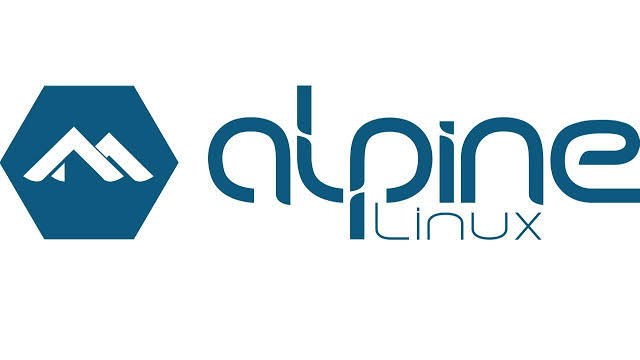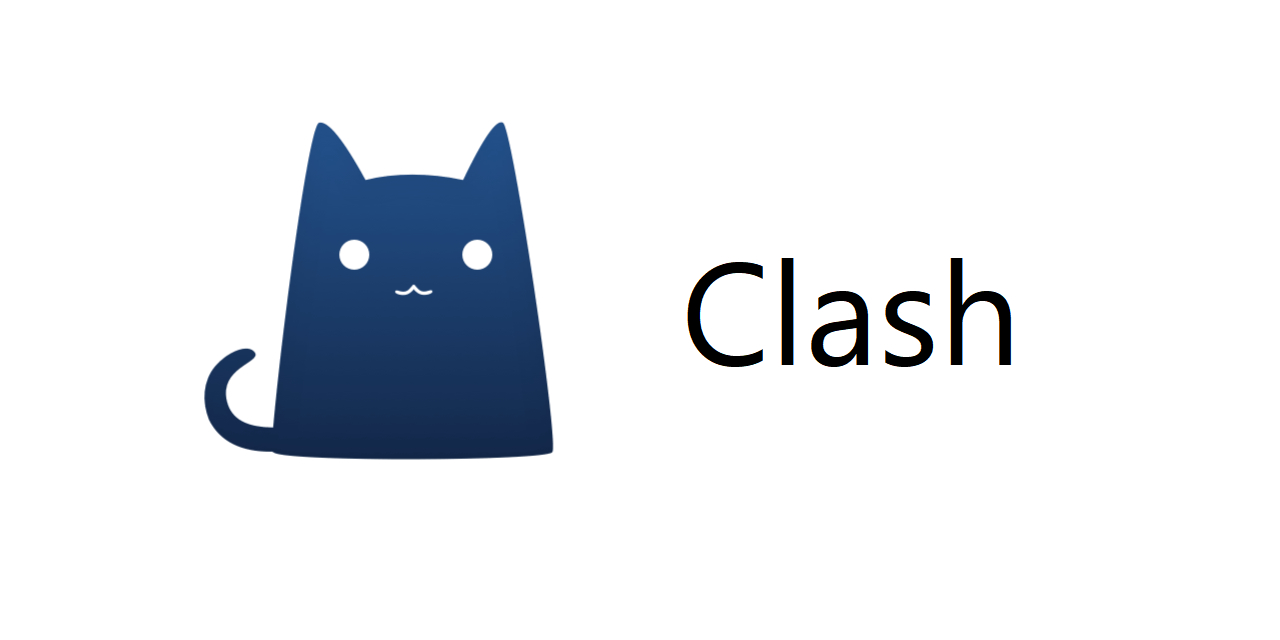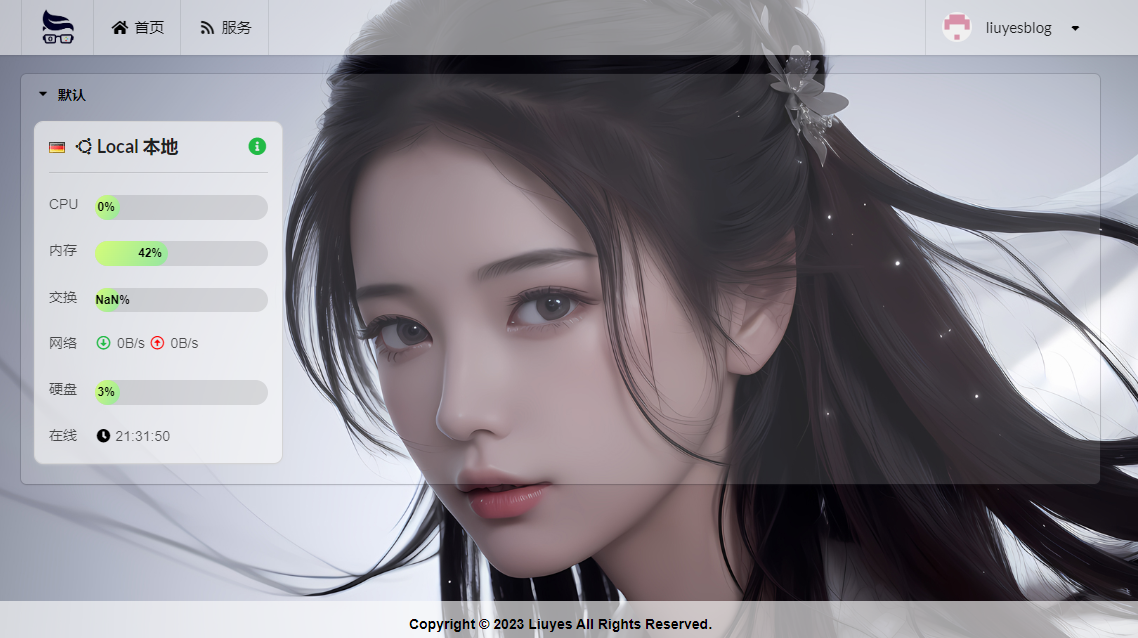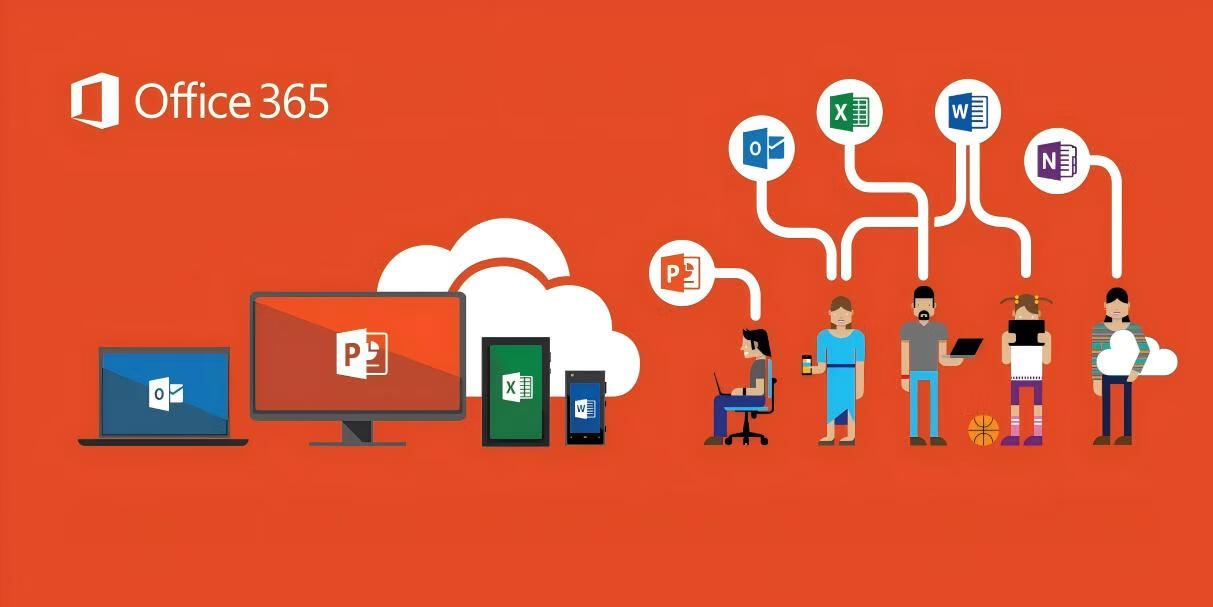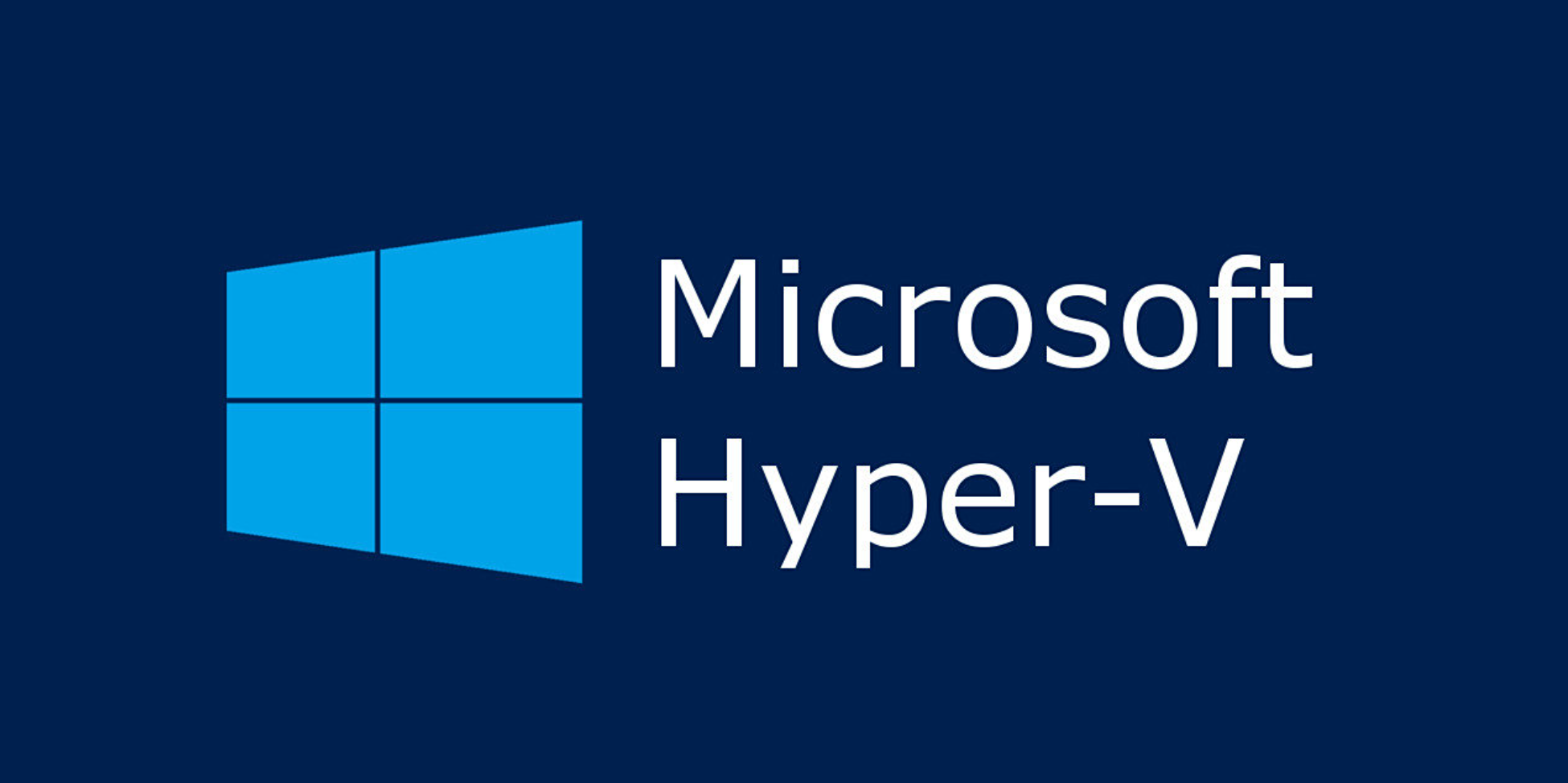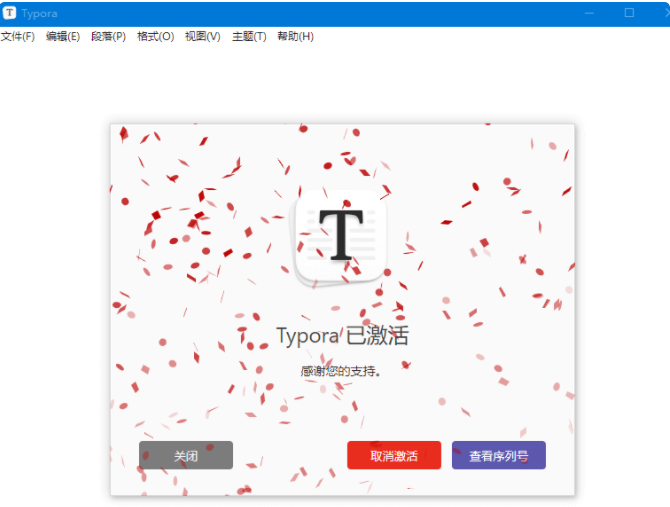AZURE-CLI 开机教程 AZURE最安全稳定的开机方式
一、 首先,我们去azure官方下载一个az-cli,各个操作系统的都有,官方文档讲得已经很详细了,这里就不做赘述。 azure cli 官方安装网址
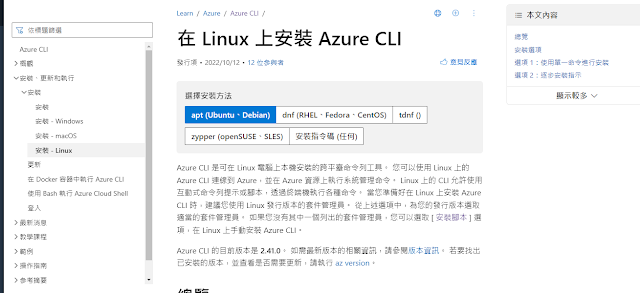
这里以安装-linux为例,vps机器是ubuntu
找到ubuntu的安装命令:
1 | curl -sL https://aka.ms/InstallAzureCLIDeb | sudo bash |
登录机器进入root模式,输入安装命令,完成安装。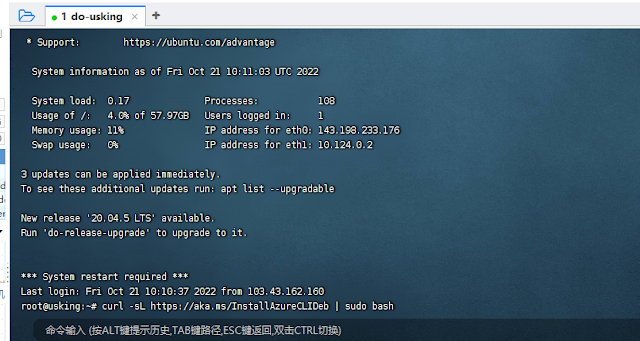
二 ,登录AZ账户
机器VPS输入命令
1 | az account clear # 清除以前账户 |
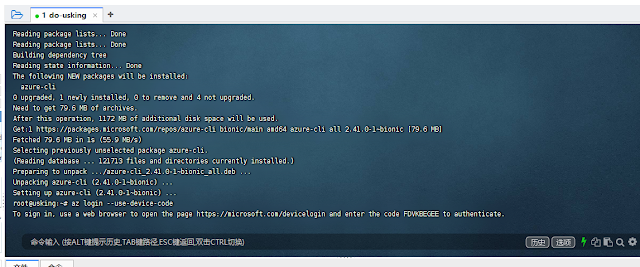
输入命令后机器给出了一个网址和代码,网址不变,代码每次不同
谷歌无痕浏览器打开网址 https://microsoft.com/devicelogin
输入代码 FDVKBEGEE,再按提示输入AZ账号和密码
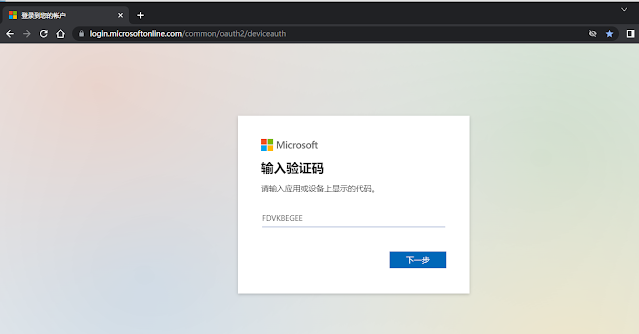
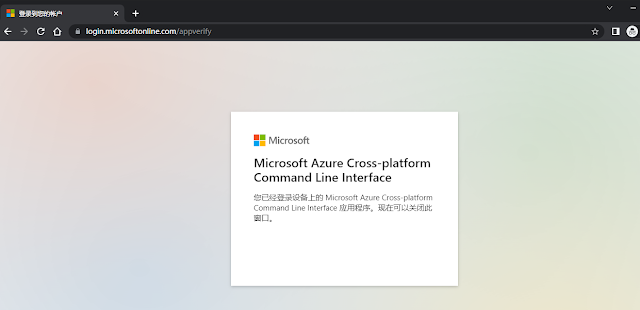
出现上图这样表明AZ账户登录成功了,可以关掉网页了,
这时的机器VPS也会变成下图这样,表明机器接管了AZ账户
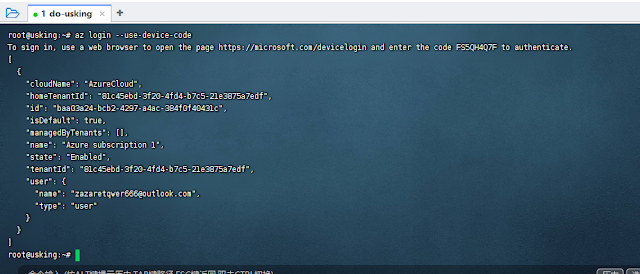
三 ,创建虚拟机机器vps
1,接下来我们先创建资源组
输入命令 az group create -n 资源组名 -l 地区
示例:
1 | az group create -n mghk -l eastasia #香港 |
注意此处的地区请填写az的代码 如香港是eastasia等,多个机器可以共用同一个资源组
AZ常用地区代码 (查询命令 az account list-locations -o table)
koreacentral 韩国
eastasia 香港
southeastasia 新加坡
japaneast 日本
eastus 美国西部
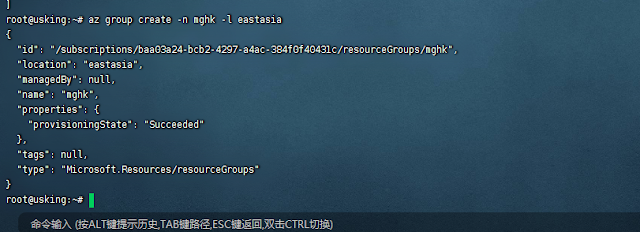
2, 创建机器:输入命令 (自行替换中文部分)
az vm create -g 资源组名(名字要对应上一步)-n 机器名 –image 系统 –admin-username 用户名(SSH登录用户名) –admin-password 密码(SSH登录密码,需要12位以上 大小写字母和数字) –size Standard_B1s(机器规格型号) –os-disk-size-gb 64(内存大小) -public-ip-address-dns-name 自定义dns标签名称(每次更换名称,不能重复)
注意:在同一个资源组名下创建多个机器时,机器名称不能相同
示例1–CentOS:7.5系统,7.5可换成其他版本
1 | az vm create -g mghk -n myvmzhu --image OpenLogic:CentOS:7.5:latest --admin-username azureuser --admin-password Azure1234567 --size Standard_F2s --os-disk-size-gb 64 --public-ip-address-dns-name zhutou1021rr |
示例2–默认ubuntu18.04,尝试换20.04或更高级没有成功
1 | az vm create -g mghk-n myvmzhu002 --image ubuntults --admin-username azureuser --admin-password Azure1234567 --size Standard_B1s --os-disk-size-gb 64 --public-ip-address-dns-name zhutou1021hao |
示例3–Debian:debian-10:10:latest,可更换数字
1 | az vm create -g mghk -n myvmzhu003 --image Debian:debian-10:10:latest --admin-username azureuser --admin-password Azure1234567 --size Standard_B1s --os-disk-size-gb 64 --public-ip-address-dns-name zhutou1022gg |
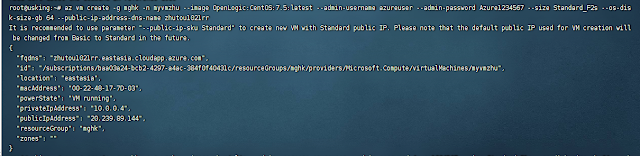
四 ,登录SSH
创建机器成功后看上图,机器显示的”publicIpAddress”就是公网IP,填入主机那里
用户名和密码(根据前面自己创建机器时填写的数据)
用户名 azureuser
密码 Azure1234567
使用上面三个数据就可以登录SSH了
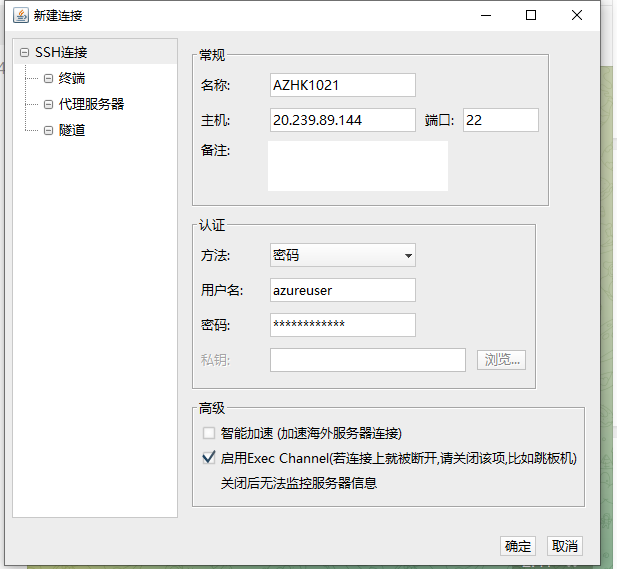
五,最后一步开放AZ端口
开放端口命令如下:az vm open-port -n 机器名 -g 资源组名 –port 端口或端口范围 如0-65535全开
示例:
1 | az vm open-port -n myvmzhu -g mghk --port 0-65535 |
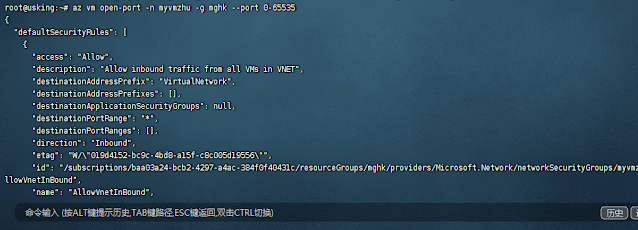
更换ip命令如下:az vm deallocate -n 机器名 -g 资源组名
示例:
1 | az vm deallocate -n myvmzhu -g mghk |
等待1分钟过后输入下一个命令
az vm start -n 机器名 -g 资源组名
示例:
1 | az vm start -n myvmzhu -g mghk |
接下来我们输入查看更换后的ip地址
1 | az vm list-ip-addresses -o table |